Geonext Open Source Software ve výuce matematiky a fyziky - 1
|
|
|
- Marie Kolářová
- před 9 lety
- Počet zobrazení:
Transkript
1 Tak vznikl třídílný cyklus seminářů s názvem Open Source Software ve výuce matematiky a fyziky a tři stejnojmenné brožurky s jednoduchým popisem ovládání a možností využití jednotlivých programů: OSS ve výuce matematiky a fyziky 1 Interaktivní geometrický náčrtník Geonext OSS ve výuce matematiky a fyziky 2 Systém počítačové algebry Maxima OSS ve výuce matematiky a fyziky 3 Tabulkový procesor OpenOffice.org Calc a editor vzorců OpenOffice.org Math Geonext Open Source Software ve výuce matematiky a fyziky - 1 Mgr. Michal Musílek říjen
2 Proč jsem napsal tento text V uplynulých třech letech jsem jako certifikovaný lektor volitelného modulu ICT ve výuce matematiky školení SIPVZ 2 úrovně P 3 seznámil více než šedesát učitelů matematiky základních a středních škol s obsluhou a využitím software pro podporu výuky matematiky, konkrétně s programy Cabri Geometrie II Plus, Derive 6, Excel a Imagine Logo. Uvedené programy kolegy velmi zaujaly. Všichni by je rádi ve výuce alespoň občas používali, ale problém právem viděli ve finanční náročnosti licencování uvedeného software jak pro školu, tak pro žáky (pokud by měli s pomocí počítače vypracovávat domácí úkoly). Protože jsem příznivcem operačního systému Linux a Open Source Software, rozhodl jsem se vytipovat programy podobného zaměření, jejichž licence je pro školu i žáky zdarma, a připravit semináře určené určené učitelům matematiky a fyziky, kteří chtějí učit své předměty moderně a dát svým žákům k dispozici výkonné nástroje k rozvíjení matematických představ a řešení náročnějších fyzikálních a technických problémů. 2 SIPVZ státní informační politika ve vzdělávání. 3 Úroveň P (poučený uživatel) dosáhne pedagogický pracovník, který absolvuje povinný úvodní modul a dva volitelné moduly z nabídky speciálně informatických a předmětových modulů
3 Podívejme se na tento obrázek skládání dvou rovnoběžných sil, působících na těleso tvaru tyče (úsečky) AB. Pomocí doposud známých prvků a vektorů jej můžeme nakreslit buď staticky, nebo si vyhrát se vzájemnými vazbami a narýsovat složitější dynamický obrázek, v němž se při změně vektorů F 1 a F 2 mění odpovídající rovnoběžníky sil a výslednice obou sil nakonec změní své působiště či velikost. Jiná možnost jak si s obrázkem vyhrát je vytvořit diashow, která žákům metodicky objasní vznik jednotlivých částí výsledného vektorového obrazce. Vyberte si jednu z možností, dynamický obrázek, či diashow, a vypracujte ji jako opakovací cvičení. Jak získat, nainstalovat a spustit Geonext Na domovské stránce změňte jazyk na [cz] Czech, klikněte na odkaz Stáhnout a zvolte instalační balíček podle Vámi používaného operačního systému. Já jsem instalaci vyzkoušel pod Windows 2000, Windows XP Home a pod Mandrake Linuxem 10.1 a proběhla rychle a naprosto bezproblémově. Geonext je programován v jazyce Java a pro jeho spuštění musíte mít nainstalován Java TM 2 Runtime Environment (JRE). Pravděpodobně jej už ve svém počítači máte od chvíle, kdy jste spouštěli první Java TM aplet. Pokud ne, na stránkách Geonextu jsou k dispozici instalační balíčky obsahující JRE. Pokud nechcete Geonext instalovat, ale jen rychle spustit, předvést nebo vyzkoušet, spusťte ho přímo v okně internetového prohlížeče jako Java TM aplet. Sledujte odkaz čili Spustit Geonext online! Pro vážnější práci Vám ovšem doporučuji Geonext standardně nainstalovat. Ovládání programu Geonext Složitější konstrukce - přenášení délky úsečky Naučili jsme se ovládat základní nástroje a funkce programu Geonext, zdaleka však ne všechny. Řadu nových možností by nám přinesl modul výpočtů s velmi obsáhlou paletou nástrojů. Naučme se ještě přenést vzdálenost dvou bodů (délku úsečky) XY pomocí funkce Dist(X,Y). Do nákresny umístěme dvě úsečky AB a CD. Mimo ně narýsujeme polopřímku EF a pak z menu vybereme nástroj Objekty > Kružnice > Kružnice (zadat poloměr) a do vstupního pole zapíšeme Dist(A,B)+Dist(C,D). Vyznačíme průsečík kružnice a polopřímky - bod G. Úsečka EG je součtem úseček AB a CD. Polopřímku a kružnici můžeme zneviditelnit a úsečku EG vyznačit. Zajímavým doplněním je možnost zapsat součet také aritmeticky. Z nabídky menu vybereme Objekty > Texty a výpočty > Text a do vstupního pole zapíšeme: <value>dist(a,b)</value> + <value>dist(c,d)</value> = <value>dist(e,g)</value> Přitom dvojici značek <value></value> vkládáme vždy stiskem tlačítka Výraz. S vhodným využitím vektorů a modulu výpočtů můžeme sestavit model kladkostroje, který vidíte na posledních dvou obrázcích. Vlevo je ve s břemenem dole, na obrázku vpravo jsme zatáhli za bod C a břemeno jsme zvedli. V pravém obrázku je také slabě vidět řada pomocných objektů, jejichž viditelnost je ve výsledném modelu potlačena. Program Geonext lze ovládat pomocí menu nebo pomocí lišt s nástroji. Rozbalíme-li menu, vidíme vlevo vedle položek obrázková tlačítka, kterými lze danou funkci nebo nástroj zvolit na liště. To je vidět už na první dvojici obrázků s rozbalenou nabídkou Soubor a Úpravy. Nabídka Soubor obsahuje standardní položky. Za zmínku stojí možnost exportovat hotový obrázek jako webovou stránku (HTML), bitmapovou grafiku (PNG) nebo vektorovou grafiku (SVG). Z didaktického hlediska je však nejzajímavější možností export do webové stránky se sérií předem připravených bitmapových obrázků, která dokumentuje postup konstrukce, tzv. Diashow
4 Diashow ovšem musíme předem promyslet a jednotlivé snímky připravit pomocí nabídky menu Kreslicí plocha > Vyvořit screenshot. Geometrická optika Přecházíme k fyzikálním aplikacím programu Geonext. Geometrická optika je hezké cvičení práce s viditelností objektů. Ne/viditelnost objektů můžeme rychle přepínat výběrem Objekty > Speciální vlastnosti > Skrýt a kliknutím na objekt. Podobně můžeme odstranit nadbytečná jména bodů volbou Objekty > Speciální vlastnosti > Jméno zobrazit/odstranit a kliknutím na příslušné body. Takto vypadá výsledný dynamický obrázek zobrazení spojnou čočkou, ve kterém jsou zneviditelněny dvě rovnoběžky s optickou osou čočky a potlačena jména všech bodů kromě ohnisek a optického středu čočky: Pomocí nabídky Vlastnosti kreslicí plochy můžeme měnit například barvu papíru, na který kreslíme, hustotu zobrazované mřížky, vložit na pozadí fotografii, podepsat se (vložit jméno autora). Přichytíme-li bod na mřížku a pohybujeme-li jím, mění se jeho souřadnice skokem bez ohledu na to, zda je mřížka právě zobrazena, nebo ne. Opakovaným použitím této funkce bod z mřížky uvolníme a jeho souřadnice se opět mění spojitě. Vyzkoušejte si práci se souřadnicovou soustavou a s mřížkou. Připomeňme si, že jinou možností zneviditelnění objektu je vybrat pro jeho Obrys neviditelnou barvu. Z hlediska programu Geonext se jedná o dvě zcela různé situace. Všimněte si, že objekty zneviditelněné druhým způsobem se objevují, když nad ně najedeme kurzorem myši a naopak se neobjeví, když v menu aktivujeme volbu Objekty > Speciální vlastnosti > Skrýt. Zkuste vytvořit dynamický model zobrazení rozptylkou, dutým nebo vypuklým zrcadlem. Nezapomeňte, že v případě čočky jsou ohniska osově souměrná podle roviny čočky a že u rozptylky je předmětové ohnisko F v obrazovém poloprostoru (vpravo) a obrazové ohnisko F' v předmětovém poloprostoru (vlevo). Vektory a vektorové diagramy Geonext umožňuje vektor volně nakreslit Objekty > Vektory > Vektor (zadáme počáteční a koncový bod), nebo klonovat Objekty > Vektory > Posunutý vektor (klikneme na vektor, který klonujeme a pak zadáme jen počáteční bod - fyzikálně řečeno působiště). Posunutý vektor je na původním vektoru závislý a mění svoji velikost a směr společně s ním. Jde vlastně o jiné umístění téhož volného vektoru
5 Zobrazování grafů funkcí Geonext umí používat a zobrazit celou řadu obvyklých matematických funkcí. Jistá záludnost spočívá v nutnosti psát první písmeno názvu funkce vždy velké. Jinak se funkce nezobrazí. Vyzkoušejte Objekty > Grafy > Graf funkce a do vstupního pole napište Sin(x). Ještě jednou vyvolejte dialog a zapište funkci Sin(x-Pi/3). Kreslení, čili vkládání objektů Jednotlivé geometrické objekty (body, úsečky, přímky, kružnice,...) vkládáme tak, že je vybereme v nabídce menu nebo na liště nástrojů a pak postupně klikáme myší na kreslicí plochu. Sadu nástrojů získáme buď rozbalením nabídky menu Objekty, nebo poklepáním (dvojitým kliknutím) na odpovídající obrázkové tlačítko: Podobným způsobem můžeme vkládat další funkce, jejichž seznam a popis je uveden v nápovědě programu Geonext. Zajímavá je také možnost zobrazovat křivky dané parametricky. Vyzkoušejte Objekty > Grafy > Parametrická křivka a do vstupních polí pro x a y a meze parametru t zadejte 3*Sin(t), Cos(t), 0, 2*Pi. Jaká křivka vznikne? Podruhé zadejte Sin(2*t), 2*Cos(t), 0, 2*Pi a potřetí t/10*sin(t), t/10*cos(t), 0, 10*Pi. Co dostaneme tentokrát? Posledním způsobem sestrojení grafu funkce je proložení křivky stopou objektu. Předem provedeme animaci s vykreslením stopy a pak zvolíme Objekty > Grafy > Křivka stopy??? a klikneme na bod, který kreslí stopu. Pozor! Výpočet rovnice křivky často trvá poměrně dlouho, takže musíme být trpěliví Vidíme, kolika způsoby můžeme získat bod konstrukce. Jako volný bod (Bod), bod vázaný na objekt 1 (Vázaný bod), průsečík dvou objektů (Průsečík), střed úsečky (Střed), bod daný kartézskými souřadnicemi (Bod [x;y]), atd. Podobně je tomu s přímkou, kterou získáme nejen jako volnou přímku, přímku procházející dvěma danými body, ale také jako kolmici vztyčenou z bodu na jiné přímce, kolmici spuštěnou z daného bodu k dané přímce, rovnoběžku daným bodem k dané přímce, nebo osu úhlu. Kružnice může být dána středem a bodem, kterým prochází, nebo středem a úsečkou, jejíž délka je rovna poloměru kružnice, nebo středem a číslem (výrazem) určujícím poloměr kružnice, nebo třemi body, kterými prochází (kružnice opsaná trojúhelníku). Vyzkoušejte si kreslení různých objektů na kreslicí plochu, případně v kombinaci se souřadnicovou soustavou a mřížkou. Pak se již pustíme do ucelených konstrukcí. 1 Objektem rozumíme přímku, polopřímku, úsečku, kružnici, kuželosečku, nebo jinou křivku
6 Kružnice opsaná trojúhelníku Využijeme-li nástrojů Geonextu jde o velmi jednoduchou konstrukci: Nakreslíme trojúhelník ABC a) klikneme na liště na nástroj Polygon (vybereme jej v menu Objekty), b) klikneme třikrát na tři různá místa kreslicí plochy a tím postupně označíme vrcholy A, B a C, c) ukážeme myší znovu na první vrchol A a když zezelená znovu na něj klikneme, tím dokončíme trojúhelník ABC. Sestrojíme kružnici opsanou a) poklepáním (dvojitým kliknutím) na ikonu nástroje Kružnice vyvoláme kontextové menu a vybereme Kružnice opsaná, b) postupně klikneme myší na body A, B a C (vždy musí zezelenat ), c) zobrazí se kružnice opsaná trojúhelníku ABC, včetně svého středu D. Pokud se nám nelíbí, že se střed kružnice jmenuje D a ne S, můžeme ho jednoduše přejmenovat pomocí nabídky Objekty > Speciální vlastnosti > Přejmenovat Geonext v algebře Geonext je samozřejmě výborný nástroj pro znázorňování v analytické geometrii. Určitě vás okamžitě napadne řada příkladů. Souřadnicovou soustavu a mřížku však můžeme využít i na základní škole např. pro grafické řešení soustavy dvou rovnic o dvou neznámých. Řešme soustavu x + 2y = 7 x - y = 1 Po úpravě dostaneme funkce Kružnice vepsaná trojúhelníku Konstrukce kružnice vepsané není na rozdíl od konstrukce kružnice opsané vestavěným nástrojem Geonextu, takže se díky ní naučíme používat celou řadu různých nástrojů. Nejprve si pomocí nabídky Soubor > Nová kreslicí plocha vezmeme čistý list papíru, na který budeme rýsovat. Pak nakreslíme známým způsobem ABC. Zvolíme nástroj Objekty > Přímky > Osa úhlu a vyznačíme osy všech tří vnitřních úhlů trojúhelníku. Úhel je v Geonextu jednoznačně určen třemi body v pořadí bod na výchozím rameni - vrchol úhlu - bod na koncovém rameni! To znamená, že pro vyznačení osy úhlu α musím kliknout na body B - A - C! f: y = 7x 2 g: y = x1 A dosazením za x body f: A = [-1, 4]; B = [5, 1] g: C = [-1, -2]; D = [5, 4] Protože grafem lineární funkce je přímka a ta je určena dvěma body, stačí těmito body proložit přímky a pomocí mřížky zjistit jejich průsečík... bod G = [3, 2], jehož souřadnice určují řešení soustavy x = 3; y =
7 na vzor A i na obraz D. Uchopte bod A ukazovátkem Objekty > Pohybovat a napište jím nějaké slovo, např.. Uvidíte jak bod D zanechává zrcadlovou stopu. Stopu mohou zanechávat i další objekty (úsečky, kružnice,...) - vyzkoušejte. Velmi často se stopa objektu využívá současně s automatickým pohybem některého bodu vázaného na objekt, tzv. animací. Ukažme si to např. na konstrukci kuželoseček (elipsy a paraboly). Podobně pro osu úhlu β musíme kliknout na vrcholy v pořadí C - B - A! Osu úhlu γ už určitě vyznačíte sami. Nyní zvolíme nástroj Objekty > Body > Průsečík a klikneme myší na dvě ze tří os úhlů. Tím vyznačíme střed kružnice vepsané. Známým způsobem přejmenujeme bod D na střed S. Zbývá určit poloměr kružnice vepsané. Zvolíme nástroj Objekty > Přímky > Kolmá úsečka. Klikneme na střed S a pak na stranu trojúhelníka AB. Vyznačí se úsečka SF, kolmá na stranu AB, tedy výška ABS. Nakonec zvolíme nástroj Objekty > Kružnice > Kružnice a vyznačíme kružnici se středem S procházející bodem F. Konstrukce je hotova. Nejprve sestrojíme úsečku AB, její střed C, kružnici se středem C a poloměrem CA. Pak na kružnici umístíme vázaný bod D (Objekty > Body > Vázaný bod) a z něj spustíme kolmici na úsečku AB. Patu této kolmice označíme E a střed úsečky DE označíme F. Bod F označíme, aby zanechával stopu. Bod D bude svým pohybem po kružnici k bude řídit animaci. To musíme Geonextu předem sdělit pomocí volby Objekty > Vlastnosti objektů > Pohyblivý bod D, záložka Vlastnosti, na které zaškrtneme volbu Animovat a případně změníme délku kroku ve stupních. Animaci spustíme volbou Objekty > Animace > Začít animaci. Zkuste sami sestavit a spustit animaci paraboly podle druhého obrázku. Zadána je přímka AB a bod C. Bod D je vázaný na přímku AB a je také zde řídícím bodem animace. Stopu opět zanechává bod F. Myšlenka použité konstrukce vychází z jedné z možných definic paraboly jako množiny bodů, které mají od daného bodu a dané přímky stejnou vzdálenost. Animovat lze také několik pohyblivých bodů současně. Prohlédněte si další obrázek, který vznikl pohybem bodů E a F po dvou různých kružnicích. Umístění a rozměry kružnic odečtete pomocí zobrazené soustavy souřadnic a mřížky. Délku animačních kroků jsem zvolil 4,5 pro bod E a 2 pro bod F. Bod G, střed úsečky EF, zanechal stopu ve tvaru pětilistého květu. Konstrukce trojúhelníka Sestrojte trojúhelník ABC, je-li dáno: AB = 8 cm; α = 37 ; BC = 5,5 cm. Geonext nás metodicky vede k nanášení délky úsečky kružítkem. Nemá nástroj pro konstrukci úsečky dané délky, takže musíme narýsovat polopřímku a použít nástroj pro konstrukci kružnice daného poloměru. Takže nejprve sestrojíme polopřímku AX (bod B přejmenujeme na X), pak kružnici se středem A o poloměru 8 cm a nakonec vyznačíme průsečík polopřímky a kružnice jako bod B (přejmenujeme). Nyní můžeme sestrojit úhel a o velikosti 37 : Z menu vybereme Objekty > Úhly > Úhel (zadat velikost) Označíme počáteční rameno úhlu - polopřímku AB (body v tomto pořadí!) V dialogovém okně zadáme velikost úhlu α Vyznačí se bod Y, který vznikne otočením bodu B o úhel 37 kolem bodu A Sestrojíme polopřímku AY, koncové rameno úhlu α Dále sestrojíme kružnici se středem B a poloměrem 5,5 cm (při zadávání desetinného
8 čísla musíme použít desetinnou tečku) a vyznačíme průsečíky C 1 a C 2 této kružnice s polopřímkou AY. Trojúhelníky ABC 1 a ABC 2 jsou řešením zadané úlohy. Vytváříme diashow - tečny z bodu ke kružnici Představme si, že chceme žákům prezentovat nějakou konstrukci, kterou by si měli trvale osvojit. Například konstrukci tečen z daného bodu k dané kružnici s využitím Thaletovy kružnice. Pak bude výhodné vytvořit prezentaci typu Diashow, kterou jim jednak ukážeme ve vyučovací hodině a jednak vystavíme na www stránkách školy jako pomůcku pro domácí přípravu a opakování. Pro první snímek si připravíme zadání úlohy, tj. kružnici k se středem S a poloměrem SR a bod A ležící vně této kružnice. Pak zvolíme z nabídky menu Kreslicí plocha > Vytvořit Screenshot a v levém horním rohu plochy se objeví symbol filmového pásu a číslo 1, znamenající první snímek diashow. Pro druhý snímek přidáme úsečku SA a konstrukci středu (osy) této úsečky pomocí průsečíků oblouků dvou kružnic o stejném poloměru se středy v koncových bodech úsečky. Průsečíky se automaticky označí jako D a E, hledaný střed úsečky je bod F. Vybereme z nabídky Objekty > Vlastnosti objektu a pro všechny pomocné objekty (dvě pomocné kružnice a osu úsečky) nastavíme vlastnost Obrys na méně nápadnou barvu. Pak opět zvolíme Kreslicí plocha > Vytvořit Screenshot a v levém horním rohu vidíme, že jsme uložili druhý snímek. Do třetího snímku nepřidáme žádný nový geometrický objekt, ale kvůli zpřehlednění konstrukce zneviditelníme všechny pomocné čáry. Vybereme z nabídky Objekty > Vlastnosti objektu a nastavíme vlastnosti Obrys a Popis na neviditelnou barvu. Tak zneviditelníme čáry, ale objekty dále existují a jsou součástí konstrukce Do čtvrtého snímku zakreslíme Thaletovu kružnici se středem F a poloměrem FA a vyznačíme průsečíky kružnic T 1 a T 2, které jsou body dotyku tečen se zadanou kružnicí k. V posledním pátém snímku pak vyznačíme obě tečny a zesvětlíme úsečku SA (změnou barvy obrysu). Diashow uložíme pomocí volby Soubor > Exportovat > Diashow. Zvolíme vhodné jméno, např. tecny. Hlavní HTML soubor se pak uloží jako tecny.html, jednotlivé snímky jako tecny1.png až tecny5.png. Hotovou prezentaci otevřeme v libovolném webovém prohlížeči a jednotlivé snímky můžeme procházet buď ručně (obrázková tlačítka se šipkami) nebo automaticky (tlačítko AUTO) s časovou prodlevou nastavenou při ukládání prezentace. Stopa objektu a animace Body mohou při pohybu zanechávat za sebou stopu. Vyzkoušejte si jednoduchou hříčku. Do nákresny umístěte bod A, vedle něj přímku BC, která poslouží jako osa o a pomocí osové souměrnosti zobrazte bod A do bodu D. Potom vyberte z nabídky menu funkci Objekty > Speciální vlastnosti > Stopa a klikněte - 9 -
Geonext. Open Source Software ve výuce matematiky a fyziky - 1. Mgr. Michal Musílek. říjen 2006 - 1 -
 Geonext Open Source Software ve výuce matematiky a fyziky - 1 Mgr. Michal Musílek říjen 2006-1 - - 2 - Jak získat, nainstalovat a spustit Geonext Na domovské stránce http://geonext.uni-bayreuth.de/ změňte
Geonext Open Source Software ve výuce matematiky a fyziky - 1 Mgr. Michal Musílek říjen 2006-1 - - 2 - Jak získat, nainstalovat a spustit Geonext Na domovské stránce http://geonext.uni-bayreuth.de/ změňte
I C T V M A T E M A T I C E
 I C T V M A T E M A T I C E Dynamická geometrie v interaktivních metodách výuky Mgr. Horáčková Bronislava Ostrava 2009 Využití dynamické geometrie Geometrie, ať rovinná či prostorová patří k velmi obtížným
I C T V M A T E M A T I C E Dynamická geometrie v interaktivních metodách výuky Mgr. Horáčková Bronislava Ostrava 2009 Využití dynamické geometrie Geometrie, ať rovinná či prostorová patří k velmi obtížným
ROTAČNÍ KVADRIKY. Definice, základní vlastnosti, tečné roviny a řezy, průsečíky přímky s rotační kvadrikou
 ROTAČNÍ KVADRIKY Definice, základní vlastnosti, tečné roviny a řezy, průsečíky přímky s rotační kvadrikou Rotační kvadriky jsou rotační plochy, které vzniknou rotací kuželosečky kolem některé její osy.
ROTAČNÍ KVADRIKY Definice, základní vlastnosti, tečné roviny a řezy, průsečíky přímky s rotační kvadrikou Rotační kvadriky jsou rotační plochy, které vzniknou rotací kuželosečky kolem některé její osy.
Západočeská univerzita v Plzni. Fakulta aplikovaných věd Katedra matematiky. Geometrie pro FST 1. Pomocný učební text
 Západočeská univerzita v Plzni Fakulta aplikovaných věd Katedra matematiky Geometrie pro FST 1 Pomocný učební text František Ježek, Marta Míková, Světlana Tomiczková Plzeň 29. srpna 2005 verze 1.0 Předmluva
Západočeská univerzita v Plzni Fakulta aplikovaných věd Katedra matematiky Geometrie pro FST 1 Pomocný učební text František Ježek, Marta Míková, Světlana Tomiczková Plzeň 29. srpna 2005 verze 1.0 Předmluva
Kapitola 5. Seznámíme se ze základními vlastnostmi elipsy, hyperboly a paraboly, které
 Kapitola 5 Kuželosečky Seznámíme se ze základními vlastnostmi elipsy, hyperboly a paraboly, které společně s kružnicí jsou známy pod společným názvem kuželosečky. Říká se jim tak proto, že každou z nich
Kapitola 5 Kuželosečky Seznámíme se ze základními vlastnostmi elipsy, hyperboly a paraboly, které společně s kružnicí jsou známy pod společným názvem kuželosečky. Říká se jim tak proto, že každou z nich
10. Analytická geometrie kuželoseček 1 bod
 10. Analytická geometrie kuželoseček 1 bod 10.1. Kružnice opsaná obdélníku ABCD, kde A[2, 3], C[8, 3], má rovnici a) x 2 10x + y 2 + 7 = 0, b) (x 3) 2 + (y 3) 2 = 36, c) x 2 + 10x + y 2 18 = 0, d) (x 10)
10. Analytická geometrie kuželoseček 1 bod 10.1. Kružnice opsaná obdélníku ABCD, kde A[2, 3], C[8, 3], má rovnici a) x 2 10x + y 2 + 7 = 0, b) (x 3) 2 + (y 3) 2 = 36, c) x 2 + 10x + y 2 18 = 0, d) (x 10)
Jak pracovat s absolutními hodnotami
 Jak pracovat s absolutními hodnotami Petr Matyáš 1 Co to je absolutní hodnota Absolutní hodnota čísla a, dále ji budeme označovat výrazem a, je jeho vzdálenost od nuly na ose x, tedy je to vždy číslo kladné.
Jak pracovat s absolutními hodnotami Petr Matyáš 1 Co to je absolutní hodnota Absolutní hodnota čísla a, dále ji budeme označovat výrazem a, je jeho vzdálenost od nuly na ose x, tedy je to vždy číslo kladné.
TVORBA VÝROBNÍ DOKUMENTACE CV
 Vysoká škola báňská Technická univerzita Ostrava Fakulta strojní TVORBA VÝROBNÍ DOKUMENTACE CV Návody do cvičení předmětu Výrobní dokumentace v systému CAD Dr. Ing. Jaroslav Melecký Ostrava 2011 Tyto studijní
Vysoká škola báňská Technická univerzita Ostrava Fakulta strojní TVORBA VÝROBNÍ DOKUMENTACE CV Návody do cvičení předmětu Výrobní dokumentace v systému CAD Dr. Ing. Jaroslav Melecký Ostrava 2011 Tyto studijní
Definice: Kružnice je množina bodů v rovině, které mají od daného bodu (střed S) stejnou vzdálenost
 Kuželosečky Kružnice Definice: Kružnice je množina bodů v rovině, které mají od daného bodu (střed S) stejnou vzdálenost (poloměr r).?! Co získáme, když v definici výraz stejnou nahradíme stejnou nebo
Kuželosečky Kružnice Definice: Kružnice je množina bodů v rovině, které mají od daného bodu (střed S) stejnou vzdálenost (poloměr r).?! Co získáme, když v definici výraz stejnou nahradíme stejnou nebo
Jak připravíme animovaný model a využijeme grafické zvýraznění
 Jak připravíme animovaný model a využijeme grafické zvýraznění Ukázka 4.1 Geometrie Stopa objektu Osová souměrnost a stejnolehlost Sestrojíme modely, které budou demonstrovat vlastnosti shodných a podobných
Jak připravíme animovaný model a využijeme grafické zvýraznění Ukázka 4.1 Geometrie Stopa objektu Osová souměrnost a stejnolehlost Sestrojíme modely, které budou demonstrovat vlastnosti shodných a podobných
Úvod do počítačové grafiky
 Úvod do počítačové grafiky Zpracoval: ing. Jaroslav Chlubný Počítačová grafika Počítačová grafika a digitální fotografie zaujímá v současnosti stále významnější místo v našem životě. Uveďme si jen několik
Úvod do počítačové grafiky Zpracoval: ing. Jaroslav Chlubný Počítačová grafika Počítačová grafika a digitální fotografie zaujímá v současnosti stále významnější místo v našem životě. Uveďme si jen několik
PLANIMETRIE, KONSTRUKČNÍ ÚLOHY V ROVINĚ
 PLANIMETRIE, KONSTRUKČNÍ ÚLOHY V ROVINĚ Gymnázium Jiřího Wolkera v Prostějově Výukové materiály z matematiky pro vyšší gymnázia Autoři projektu Student na prahu 21. století - využití ICT ve vyučování matematiky
PLANIMETRIE, KONSTRUKČNÍ ÚLOHY V ROVINĚ Gymnázium Jiřího Wolkera v Prostějově Výukové materiály z matematiky pro vyšší gymnázia Autoři projektu Student na prahu 21. století - využití ICT ve vyučování matematiky
ŘEŠENÉ PRAKTICKÉ PŘÍKLADY V CAM SYSTÉMU MASTERCAM
 Vysoká škola báňská Technická univerzita Ostrava Fakulta strojní ŘEŠENÉ PRAKTICKÉ PŘÍKLADY V CAM SYSTÉMU MASTERCAM Učební text předmětu CAD/CAM systémy v obrábění a CAD/CAM systémy v obrábění II Marek
Vysoká škola báňská Technická univerzita Ostrava Fakulta strojní ŘEŠENÉ PRAKTICKÉ PŘÍKLADY V CAM SYSTÉMU MASTERCAM Učební text předmětu CAD/CAM systémy v obrábění a CAD/CAM systémy v obrábění II Marek
CZ.1.07/1.5.00/34.0527
 Projekt: Příjemce: Digitální učební materiály ve škole, registrační číslo projektu CZ.1.07/1.5.00/34.0527 Střední zdravotnická škola a Vyšší odborná škola zdravotnická, Husova 3, 371 60 České Budějovice
Projekt: Příjemce: Digitální učební materiály ve škole, registrační číslo projektu CZ.1.07/1.5.00/34.0527 Střední zdravotnická škola a Vyšší odborná škola zdravotnická, Husova 3, 371 60 České Budějovice
Mária Sadloňová. Fajn MATIKA. 150 řešených příkladů (vzorek)
 Mária adloňová Fajn MATIKA (nejen) na přijímačky 50 řešených příkladů (vorek) 0 Mgr. Mária adloňová FajnMATIKA (nejen) na přijímačky 50 řešených příkladů (reklamní vorek) Mgr. Mária adloňová, 0 Vydavatel
Mária adloňová Fajn MATIKA (nejen) na přijímačky 50 řešených příkladů (vorek) 0 Mgr. Mária adloňová FajnMATIKA (nejen) na přijímačky 50 řešených příkladů (reklamní vorek) Mgr. Mária adloňová, 0 Vydavatel
Standardně máme zapnutý panel nástrojů Formátování a Standardní.
 Zapnutí a vypnutí panelů nástrojů Standardně máme zapnutý panel nástrojů Formátování a Standardní. Úkol: Vyzkoušejte si zapnout a vypnout všechny panely nástrojů. Nechte zapnutý panely nástrojů Formátování
Zapnutí a vypnutí panelů nástrojů Standardně máme zapnutý panel nástrojů Formátování a Standardní. Úkol: Vyzkoušejte si zapnout a vypnout všechny panely nástrojů. Nechte zapnutý panely nástrojů Formátování
OBSAH. ÚVOD...5 O Advance CADu...5 Kde nalézt informace...5 Použitím Online nápovědy...5. INSTALACE...6 Systémové požadavky...6 Začátek instalace...
 OBSAH ÚVOD...5 O Advance CADu...5 Kde nalézt informace...5 Použitím Online nápovědy...5 INSTALACE...6 Systémové požadavky...6 Začátek instalace...6 SPUŠTĚNÍ ADVANCE CADU...7 UŽIVATELSKÉ PROSTŘEDÍ ADVANCE
OBSAH ÚVOD...5 O Advance CADu...5 Kde nalézt informace...5 Použitím Online nápovědy...5 INSTALACE...6 Systémové požadavky...6 Začátek instalace...6 SPUŠTĚNÍ ADVANCE CADU...7 UŽIVATELSKÉ PROSTŘEDÍ ADVANCE
Kuželosečky. Pracovní list k nácviku ovládání interaktivního geometrického náčrtníku GEONExT
 Pracovní list k nácviku ovládání interaktivního geometrického náčrtníku GEONExT Kuželosečky 1. Vytvořte novou kreslicí plochu (ikonka čistého listu papíru) a uložte soubor pod názvem kruznice.gxt. 2. Nakreslete
Pracovní list k nácviku ovládání interaktivního geometrického náčrtníku GEONExT Kuželosečky 1. Vytvořte novou kreslicí plochu (ikonka čistého listu papíru) a uložte soubor pod názvem kruznice.gxt. 2. Nakreslete
Grafy funkcí a křivky
 Pracovní list k nácviku ovládání interaktivního geometrického náčrtníku GEONExT Grafy funkcí a křivky 1. Kliknutím na ikonu čistého listu papíru v levém horním rohu otevřete novou kreslicí plochu. 2. Kliknutím
Pracovní list k nácviku ovládání interaktivního geometrického náčrtníku GEONExT Grafy funkcí a křivky 1. Kliknutím na ikonu čistého listu papíru v levém horním rohu otevřete novou kreslicí plochu. 2. Kliknutím
FAKULTA STAVEBNÍ VUT V BRNĚ PŘIJÍMACÍ ŘÍZENÍ PRO AKADEMICKÝ ROK 2003 2004
 PŘIJÍMACÍ ŘÍZENÍ PRO AKADEMICKÝ ROK 003 004 TEST Z MATEMATIKY PRO PŘIJÍMACÍ ZKOUŠKY ČÍSLO M 0030 Vyjádřete jedním desetinným číslem (4 ½ 4 ¼ ) (4 ½ + 4 ¼ ) Správné řešení: 0,5 Zjednodušte výraz : ( 4)
PŘIJÍMACÍ ŘÍZENÍ PRO AKADEMICKÝ ROK 003 004 TEST Z MATEMATIKY PRO PŘIJÍMACÍ ZKOUŠKY ČÍSLO M 0030 Vyjádřete jedním desetinným číslem (4 ½ 4 ¼ ) (4 ½ + 4 ¼ ) Správné řešení: 0,5 Zjednodušte výraz : ( 4)
DUM 01 téma: Obecné vlastnosti tabulkového editoru, rozsah, zápis do buňky, klávesové zkratky
 DUM 01 téma: Obecné vlastnosti tabulkového editoru, rozsah, zápis do buňky, klávesové zkratky ze sady: 02 tematický okruh sady: Tabulkový editor ze šablony: 07 KANCELÁŘSKÝ SOFTWARE určeno pro: 1-4. ročník
DUM 01 téma: Obecné vlastnosti tabulkového editoru, rozsah, zápis do buňky, klávesové zkratky ze sady: 02 tematický okruh sady: Tabulkový editor ze šablony: 07 KANCELÁŘSKÝ SOFTWARE určeno pro: 1-4. ročník
manuál CADKON-KROVY CADKON-KROVY kreslení dřevěných konstrukcí pro Autodesk Architectural Desktop
 kreslení dřevěných konstrukcí pro Autodesk Architectural Desktop Stav k 1.2.2007 Vzhledem k tomu, že se náš software průběžně vyvíjí, nemůžeme zaručit, že všechny uvedené údaje v příručce odpovídají aktuálnímu
kreslení dřevěných konstrukcí pro Autodesk Architectural Desktop Stav k 1.2.2007 Vzhledem k tomu, že se náš software průběžně vyvíjí, nemůžeme zaručit, že všechny uvedené údaje v příručce odpovídají aktuálnímu
METODICKÉ LISTY Z MATEMATIKY pro gymnázia a základní vzdělávání
 METODICKÉ LISTY Z MATEMATIKY pro gymnázia a základní vzdělávání Jaroslav Švrček a kolektiv Rámcový vzdělávací program pro základní vzdělávání Vzdělávací oblast: Matematika a její aplikace Tematický okruh:
METODICKÉ LISTY Z MATEMATIKY pro gymnázia a základní vzdělávání Jaroslav Švrček a kolektiv Rámcový vzdělávací program pro základní vzdělávání Vzdělávací oblast: Matematika a její aplikace Tematický okruh:
DUM 01 téma: Úvod do PowerPointu
 DUM 01 téma: Úvod do PowerPointu ze sady: 03 tematický okruh sady: Tvorba multimediální ze šablony: 09 počítačová grafika určeno pro: 1-4. ročník vzdělávací obor: vzdělávací oblast: číslo projektu: anotace:
DUM 01 téma: Úvod do PowerPointu ze sady: 03 tematický okruh sady: Tvorba multimediální ze šablony: 09 počítačová grafika určeno pro: 1-4. ročník vzdělávací obor: vzdělávací oblast: číslo projektu: anotace:
Využití programu GeoGebra v Matematické analýze
 Využití programu GeoGebra v Matematické analýze Zuzana Morávková, KMDG, VŠB-TUO 29.3.2012 Obsah přednášky všeobecné informace o programu GeoGebra vybrané problematické pojmy z Matematické analýzy - interaktivní
Využití programu GeoGebra v Matematické analýze Zuzana Morávková, KMDG, VŠB-TUO 29.3.2012 Obsah přednášky všeobecné informace o programu GeoGebra vybrané problematické pojmy z Matematické analýzy - interaktivní
Zobrazení v rovině je předpis, který každému bodu X roviny připisuje právě jeden bod X roviny. Bod X se nazývá vzor, bod X se nazývá obraz.
 7. Shodná zobrazení 6. ročník 7. Shodná zobrazení 7.1. Shodnost geometrických obrazců Zobrazení v rovině je předpis, který každému bodu X roviny připisuje právě jeden bod X roviny. Bod X se nazývá vzor,
7. Shodná zobrazení 6. ročník 7. Shodná zobrazení 7.1. Shodnost geometrických obrazců Zobrazení v rovině je předpis, který každému bodu X roviny připisuje právě jeden bod X roviny. Bod X se nazývá vzor,
GeoGebra rychlý start
 Beznákladové ICT pro učitele Tento projekt je spolufinancován Evropským sociálním fondem a státním rozpočtem České republiky. velmi stručná příručka k programu GeoGebra GeoGebra je svobodný výukový matematický
Beznákladové ICT pro učitele Tento projekt je spolufinancován Evropským sociálním fondem a státním rozpočtem České republiky. velmi stručná příručka k programu GeoGebra GeoGebra je svobodný výukový matematický
obecná rovnice kružnice a x 2 b y 2 c x d y e=0 1. Napište rovnici kružnice, která má střed v počátku soustavy souřadnic a prochází bodem A[-3;2].
![obecná rovnice kružnice a x 2 b y 2 c x d y e=0 1. Napište rovnici kružnice, která má střed v počátku soustavy souřadnic a prochází bodem A[-3;2]. obecná rovnice kružnice a x 2 b y 2 c x d y e=0 1. Napište rovnici kružnice, která má střed v počátku soustavy souřadnic a prochází bodem A[-3;2].](/thumbs/59/44051949.jpg) Kružnice množina bodů, které mají od středu stejnou vzdálenost pojmy: bod na kružnici X [x, y]; poloměr kružnice r pro střed S[0; 0]: SX =r x 0 2 y 0 2 =r x 2 y 2 =r 2 pro střed S[m; n]: SX =r x m 2 y
Kružnice množina bodů, které mají od středu stejnou vzdálenost pojmy: bod na kružnici X [x, y]; poloměr kružnice r pro střed S[0; 0]: SX =r x 0 2 y 0 2 =r x 2 y 2 =r 2 pro střed S[m; n]: SX =r x m 2 y
Úterý 8. ledna. Cabri program na rýsování. Základní rozmístění sad nástrojů na panelu nástrojů
 Úterý 8. ledna Cabri program na rýsování program umožňuje rýsování základních geometrických útvarů, měření délky úsečky, velikosti úhlu, výpočet obvodů a obsahů. Je vhodný pro rýsování geometrických míst
Úterý 8. ledna Cabri program na rýsování program umožňuje rýsování základních geometrických útvarů, měření délky úsečky, velikosti úhlu, výpočet obvodů a obsahů. Je vhodný pro rýsování geometrických míst
Základy matematiky kombinované studium 714 0365/06
 Základy matematiky kombinované studium 714 0365/06 1. Některé základní pojmy: číselné množiny, intervaly, operace s intervaly (sjednocení, průnik), kvantifikátory, absolutní hodnota čísla, vzorce: 2. Algebraické
Základy matematiky kombinované studium 714 0365/06 1. Některé základní pojmy: číselné množiny, intervaly, operace s intervaly (sjednocení, průnik), kvantifikátory, absolutní hodnota čísla, vzorce: 2. Algebraické
Cabri pro začátečníky
 Cabri pro začátečníky učební text RNDr. Ludmila Ciglerová 1. C T 1 T 3 O 1 1 A T 2 B H T G E F S D C A B R 1 Rýsování základních geometrických útvarů a) hlavní vodorovná lišta -Soubor, Upravit,Nastavit,
Cabri pro začátečníky učební text RNDr. Ludmila Ciglerová 1. C T 1 T 3 O 1 1 A T 2 B H T G E F S D C A B R 1 Rýsování základních geometrických útvarů a) hlavní vodorovná lišta -Soubor, Upravit,Nastavit,
Přehled učiva matematiky 7. ročník ZŠ
 Přehled učiva matematiky 7. ročník ZŠ I. ARITMETIKA 1. Zlomky a racionální čísla Jestliže rozdělíme něco (= celek) na několik stejných dílů, nazývá se každá část celku zlomkem. Zlomek tři čtvrtiny = tři
Přehled učiva matematiky 7. ročník ZŠ I. ARITMETIKA 1. Zlomky a racionální čísla Jestliže rozdělíme něco (= celek) na několik stejných dílů, nazývá se každá část celku zlomkem. Zlomek tři čtvrtiny = tři
Odvození středové rovnice kružnice se středem S [m; n] a o poloměru r. Bod X ležící na kružnici má souřadnice [x; y].
![Odvození středové rovnice kružnice se středem S [m; n] a o poloměru r. Bod X ležící na kružnici má souřadnice [x; y]. Odvození středové rovnice kružnice se středem S [m; n] a o poloměru r. Bod X ležící na kružnici má souřadnice [x; y].](/thumbs/91/104981778.jpg) Konzultace č. 6: Rovnice kružnice, poloha přímky a kružnice Literatura: Matematika pro gymnázia: Analytická geometrie, kap. 5.1 a 5. Sbírka úloh z matematiky pro SOŠ a studijní obory SOU. část, kap. 6.1
Konzultace č. 6: Rovnice kružnice, poloha přímky a kružnice Literatura: Matematika pro gymnázia: Analytická geometrie, kap. 5.1 a 5. Sbírka úloh z matematiky pro SOŠ a studijní obory SOU. část, kap. 6.1
1.1 Napište středovou rovnici kružnice, která má střed v počátku soustavy souřadnic a prochází bodem
 Analytická geometrie - kružnice Napište středovou rovnici kružnice, která má střed v počátku soustavy souřadnic a prochází bodem A = ; 5 [ ] Napište středový i obecný tvar rovnice kružnice, která má střed
Analytická geometrie - kružnice Napište středovou rovnici kružnice, která má střed v počátku soustavy souřadnic a prochází bodem A = ; 5 [ ] Napište středový i obecný tvar rovnice kružnice, která má střed
Obsah. Začínáme pracovat v InventorCAMu - frézování. 1995-2009 SolidCAM WWW.INVENTORCAM.CZ. All Rights Reserved.
 Obsah Začínáme pracovat v InventorCAMu - frézování WWW.INVENTORCAM.CZ 1995-2009 SolidCAM All Rights Reserved. 1 2 2 Obsah Obsah 1. Přehled modulů InvnetorCAMu... 11 1.1 2.5D Frézování... 12 1.2 Obrábění
Obsah Začínáme pracovat v InventorCAMu - frézování WWW.INVENTORCAM.CZ 1995-2009 SolidCAM All Rights Reserved. 1 2 2 Obsah Obsah 1. Přehled modulů InvnetorCAMu... 11 1.1 2.5D Frézování... 12 1.2 Obrábění
Gymnázium Jiřího Ortena, Kutná Hora. volné rovnoběžné promítání průmětna
 Předmět: Matematika Náplň: Stereometrie, Analytická geometrie, Komplexní čísla Třída: 3. ročník Počet hodin: 4 hodiny týdně Pomůcky: PC a dataprojektor Volné rovnoběžné promítání Zobrazí ve volném rovnoběžném
Předmět: Matematika Náplň: Stereometrie, Analytická geometrie, Komplexní čísla Třída: 3. ročník Počet hodin: 4 hodiny týdně Pomůcky: PC a dataprojektor Volné rovnoběžné promítání Zobrazí ve volném rovnoběžném
MODELOVÁNÍ V INVENTORU CV
 Vysoká škola báňská Technická univerzita Ostrava Fakulta strojní MODELOVÁNÍ V INVENTORU CV Návody do cvičení předmětu Grafické systémy II Oldřich Učeň Martin Janečka Ostrava 2011 Tyto studijní materiály
Vysoká škola báňská Technická univerzita Ostrava Fakulta strojní MODELOVÁNÍ V INVENTORU CV Návody do cvičení předmětu Grafické systémy II Oldřich Učeň Martin Janečka Ostrava 2011 Tyto studijní materiály
Výjezdní soustředění matematických talentů Karlov pod Pradědem 5. 8. 5. 2012
 Projekt OPVK - CZ.1.07/2.3.00/09.0017 MATES - Podpora systematické práce s žáky SŠ v oblasti rozvoje matematiky Výjezdní soustředění matematických talentů Karlov pod Pradědem 5. 8. 5. 2012 ŘEŠITELNOST
Projekt OPVK - CZ.1.07/2.3.00/09.0017 MATES - Podpora systematické práce s žáky SŠ v oblasti rozvoje matematiky Výjezdní soustředění matematických talentů Karlov pod Pradědem 5. 8. 5. 2012 ŘEŠITELNOST
Tabulkové processory MS Excel (OpenOffice Calc)
 Maturitní téma: Tabulkové processory MS Excel (OpenOffice Calc) Charakteristika tabulkového editoru Tabulkový editor (sprematuritníadsheet) se používá všude tam, kde je třeba zpracovávat data uspořádaná
Maturitní téma: Tabulkové processory MS Excel (OpenOffice Calc) Charakteristika tabulkového editoru Tabulkový editor (sprematuritníadsheet) se používá všude tam, kde je třeba zpracovávat data uspořádaná
Střední škola informačních technologií a sociální péče, Brno, Purkyňova 97. Vybrané části Excelu. Ing. Petr Adamec
 INVESTICE DO ROZVOJE VZDĚLÁVÁNÍ Střední škola informačních technologií a sociální péče, Brno, Purkyňova 97 Vybrané části Excelu Ing. Petr Adamec Brno 2010 Cílem předmětu je seznámení se s programem Excel
INVESTICE DO ROZVOJE VZDĚLÁVÁNÍ Střední škola informačních technologií a sociální péče, Brno, Purkyňova 97 Vybrané části Excelu Ing. Petr Adamec Brno 2010 Cílem předmětu je seznámení se s programem Excel
ŠROUBOVÉ PLOCHY. 1. Základní úlohy na šroubových plochách.
 ŠROUBOVÉ PLOCHY 1. Základní úlohy na šroubových plochách. Šroubová plocha Φ vzniká šroubovým pohybem křivky k, která není trajektorií daného šroubového pohybu. Je-li pohyb levotočivý (pravotočivý je i
ŠROUBOVÉ PLOCHY 1. Základní úlohy na šroubových plochách. Šroubová plocha Φ vzniká šroubovým pohybem křivky k, která není trajektorií daného šroubového pohybu. Je-li pohyb levotočivý (pravotočivý je i
BRICSCAD V13 X-Modelování
 BRICSCAD V13 X-Modelování Protea spol. s r.o. Makovského 1339/16 236 00 Praha 6 - Řepy tel.: 235 316 232, 235 316 237 fax: 235 316 038 e-mail: obchod@protea.cz web: www.protea.cz Copyright Protea spol.
BRICSCAD V13 X-Modelování Protea spol. s r.o. Makovského 1339/16 236 00 Praha 6 - Řepy tel.: 235 316 232, 235 316 237 fax: 235 316 038 e-mail: obchod@protea.cz web: www.protea.cz Copyright Protea spol.
PŘÍRUČKA PRO REDAKTORY UNIVERZITY PARDUBICE
 CMS Aladin CMS Aladin je modulární a otevřený publikační systém pro jednoduchou a uživatelsky přívětivou správu webových stránek. PŘÍRUČKA PRO REDAKTORY UNIVERZITY PARDUBICE VERZE 3.0 ZÁŘÍ 2012 Obsah CMS
CMS Aladin CMS Aladin je modulární a otevřený publikační systém pro jednoduchou a uživatelsky přívětivou správu webových stránek. PŘÍRUČKA PRO REDAKTORY UNIVERZITY PARDUBICE VERZE 3.0 ZÁŘÍ 2012 Obsah CMS
Svobodná chebská škola, základní škola a gymnázium s.r.o. Trojúhelník V. kružnice vepsaná a opsaná. konstrukce kružnice vepsaní a opsané trojúhelníku
 METODICKÝ LIST DA39 Název tématu: Autor: Předmět: Ročník: Metody výuky: Formy výuky: Cíl výuky: Získané dovednosti: Stručný obsah: Trojúhelník V. kružnice vepsaná a opsaná Astaloš Dušan Matematika šestý
METODICKÝ LIST DA39 Název tématu: Autor: Předmět: Ročník: Metody výuky: Formy výuky: Cíl výuky: Získané dovednosti: Stručný obsah: Trojúhelník V. kružnice vepsaná a opsaná Astaloš Dušan Matematika šestý
2 Spojité modely rozhodování
 2 Spojité modely rozhodování Jak již víme z přednášky, diskrétní model rozhodování lze zapsat ve tvaru úlohy hodnocení variant: f(a i ) max, a i A = {a 1, a 2,... a p }, kde f je kriteriální funkce a A
2 Spojité modely rozhodování Jak již víme z přednášky, diskrétní model rozhodování lze zapsat ve tvaru úlohy hodnocení variant: f(a i ) max, a i A = {a 1, a 2,... a p }, kde f je kriteriální funkce a A
PŘEVODNÍK SNÍMAČE SIL NA USB PRO ZOBRAZENÍ V PC DSCUSB. KRÁTKÁ PŘÍRUČKA PRO OBSLUHU A KONFIGURACI Revize červenec 2014
 PŘEVODNÍK SNÍMAČE SIL NA USB PRO ZOBRAZENÍ V PC DSCUSB KRÁTKÁ PŘÍRUČKA PRO OBSLUHU A KONFIGURACI Revize červenec spol. s.r.o. Ostrovačice OBSAH 1 ZÁKLADNÍ INFORMACE... 2 1.1 Parametry převodníku DSCUSB...
PŘEVODNÍK SNÍMAČE SIL NA USB PRO ZOBRAZENÍ V PC DSCUSB KRÁTKÁ PŘÍRUČKA PRO OBSLUHU A KONFIGURACI Revize červenec spol. s.r.o. Ostrovačice OBSAH 1 ZÁKLADNÍ INFORMACE... 2 1.1 Parametry převodníku DSCUSB...
Uživatelský manuál. A3600 DL ( Data Download)
 Uživatelský manuál A3600 DL ( Data Download) Aplikace : Jednoduchý program pro přenášení dat z on line monitorovacího systému A3600 Export měřených statických dat do souboru Zobrazení grafů naměřených
Uživatelský manuál A3600 DL ( Data Download) Aplikace : Jednoduchý program pro přenášení dat z on line monitorovacího systému A3600 Export měřených statických dat do souboru Zobrazení grafů naměřených
Zadání projektů z BPC2 pro letní semestr 2007/2008
 Zadání projektů z BPC2 pro letní semestr 2007/2008 Několik poznámek na úvod Projekt může být i konzolová aplikace. Záleží však na typu zadání, ne každé v konzolové aplikace vyřešit lze. Mezi studenty jsou
Zadání projektů z BPC2 pro letní semestr 2007/2008 Několik poznámek na úvod Projekt může být i konzolová aplikace. Záleží však na typu zadání, ne každé v konzolové aplikace vyřešit lze. Mezi studenty jsou
BEZDRÁTOVÉ PROPOJENÍ ROZHRANÍ LABQUEST 2
 BEZDRÁTOVÉ PROPOJENÍ ROZHRANÍ LABQUEST 2 A PROGRAMU LOGGER PRO S PŘENOSNÝMI ZAŘÍZENÍMI Obsah 1 WiFi připojení LabQuestu 2 1.1 Připojení k již existující bezdrátové síti 1.2 Vytvoření ad-hoc bezdrátové
BEZDRÁTOVÉ PROPOJENÍ ROZHRANÍ LABQUEST 2 A PROGRAMU LOGGER PRO S PŘENOSNÝMI ZAŘÍZENÍMI Obsah 1 WiFi připojení LabQuestu 2 1.1 Připojení k již existující bezdrátové síti 1.2 Vytvoření ad-hoc bezdrátové
půdorysu; pro každý bod X v prostoru je tedy sestrojen pouze jeho nárys X 2 a pro jeho
 Řešené úlohy Rotační paraboloid v kolmém promítání na nárysnu Příklad: V kolmém promítání na nárysnu sestrojte tečnou rovinu τ v bodě A rotačního paraboloidu, který má ohnisko F a svislou osu o, F o, rotace;
Řešené úlohy Rotační paraboloid v kolmém promítání na nárysnu Příklad: V kolmém promítání na nárysnu sestrojte tečnou rovinu τ v bodě A rotačního paraboloidu, který má ohnisko F a svislou osu o, F o, rotace;
17 Kuželosečky a přímky
 17 Kuželosečky a přímky 17.1 Poznámka: Polára bodu M ke kuželosečce Nechť X = [x 0,y 0 ] je bod. Zavedeme následující úpravy: x x 0 x y y 0 y xy (x 0 y + xy 0 )/ x (x 0 + x)/ y (y 0 + y)/ (x m) (x 0 m)(x
17 Kuželosečky a přímky 17.1 Poznámka: Polára bodu M ke kuželosečce Nechť X = [x 0,y 0 ] je bod. Zavedeme následující úpravy: x x 0 x y y 0 y xy (x 0 y + xy 0 )/ x (x 0 + x)/ y (y 0 + y)/ (x m) (x 0 m)(x
Návod pro připojení telefonu Nokia 3650 přes IrDA pro Windows 2000/XP instalace programu PC Suite a modemu (GPRS)
 Návod pro připojení telefonu Nokia 3650 přes IrDA pro Windows 2000/XP instalace programu PC Suite a modemu (GPRS) Důležité: Nejdříve se musí nainstalovat software. Nepoužívejte komunikaci přes IrDA port
Návod pro připojení telefonu Nokia 3650 přes IrDA pro Windows 2000/XP instalace programu PC Suite a modemu (GPRS) Důležité: Nejdříve se musí nainstalovat software. Nepoužívejte komunikaci přes IrDA port
Gravitační pole manuál Jan Hrnčíř, Martin Klejch, 2005. Gravitační pole. Využití multimédií při výuce fyziky. Manuál k multimediální prezentaci
 Gravitační pole Využití multimédií při výuce fyziky Manuál k multimediální prezentaci Jan Hrnčíř jan.hrncir@gfxs.cz Martin Klejch martin.klejch@gfxs.cz Gymnázium F. X. Šaldy Liberec Obsah Obsah... 1 Úvod...
Gravitační pole Využití multimédií při výuce fyziky Manuál k multimediální prezentaci Jan Hrnčíř jan.hrncir@gfxs.cz Martin Klejch martin.klejch@gfxs.cz Gymnázium F. X. Šaldy Liberec Obsah Obsah... 1 Úvod...
Definice Tečna paraboly je přímka, která má s parabolou jediný společný bod,
 5.4 Parabola Parabola je křivka, která vznikne řezem rotační kuželové plochy rovinou, jestliže odchylka roviny řezu od osy kuželové plochy je stejná jako odchylka povrchových přímek plochy a rovina řezu
5.4 Parabola Parabola je křivka, která vznikne řezem rotační kuželové plochy rovinou, jestliže odchylka roviny řezu od osy kuželové plochy je stejná jako odchylka povrchových přímek plochy a rovina řezu
ROČNÍKOVÁ PRÁCE Tříúběžníková perspektiva
 Gymnázium Christiana Dopplera, Zborovská 45, Praha 5 ROČNÍKOVÁ PRÁCE Tříúběžníková perspektiva Vypracoval: Zdeněk Ovečka Třída: 4. C Školní rok: 2011/2012 Seminář: Deskriptivní geometrie Prohlášení Prohlašuji,
Gymnázium Christiana Dopplera, Zborovská 45, Praha 5 ROČNÍKOVÁ PRÁCE Tříúběžníková perspektiva Vypracoval: Zdeněk Ovečka Třída: 4. C Školní rok: 2011/2012 Seminář: Deskriptivní geometrie Prohlášení Prohlašuji,
X = A + tu. Obr x = a 1 + tu 1 y = a 2 + tu 2, t R, y = kx + q, k, q R (6.1)
 .6. Analtická geometrie lineárních a kvadratických útvarů v rovině. 6.1. V této kapitole budeme studovat geometrické úloh v rovině analtick, tj. lineární a kvadratické geometrické útvar vjádříme pomocí
.6. Analtická geometrie lineárních a kvadratických útvarů v rovině. 6.1. V této kapitole budeme studovat geometrické úloh v rovině analtick, tj. lineární a kvadratické geometrické útvar vjádříme pomocí
Polibky kružnic: Intermezzo
 Polibky kružnic: Intermezzo PAVEL LEISCHNER Pedagogická fakulta JU, České Budějovice Věta 21 z Archimedovy Knihy o dotycích kruhů zmíněná v předchozím dílu seriálu byla inspirací k tomuto původně neplánovanému
Polibky kružnic: Intermezzo PAVEL LEISCHNER Pedagogická fakulta JU, České Budějovice Věta 21 z Archimedovy Knihy o dotycích kruhů zmíněná v předchozím dílu seriálu byla inspirací k tomuto původně neplánovanému
MANUÁL MOBILNÍ APLIKACE GOLEM PRO OPERAČNÍ SYSTÉM ANDROID 4.X A VYŠŠÍ
 MANUÁL MOBILNÍ APLIKACE GOLEM PRO OPERAČNÍ SYSTÉM ANDROID 4.X A VYŠŠÍ 1 OBSAH 1.Popis... 3 2.Ovládání aplikace...3 3.Základní pojmy... 3 3.1.Karta...3 3.2.Čtečka...3 3.3.Skupina...3 3.4.Kalendář...3 3.5.Volný
MANUÁL MOBILNÍ APLIKACE GOLEM PRO OPERAČNÍ SYSTÉM ANDROID 4.X A VYŠŠÍ 1 OBSAH 1.Popis... 3 2.Ovládání aplikace...3 3.Základní pojmy... 3 3.1.Karta...3 3.2.Čtečka...3 3.3.Skupina...3 3.4.Kalendář...3 3.5.Volný
Uživatelská příručka pro program
 NEWARE Uživatelský manuál Uživatelská příručka pro program ve spojení se zabezpečovacím systémem strana 1 Uživatelský manuál NEWARE strana 2 NEWARE Uživatelský manuál Vaše zabezpečovací ústředna DIGIPLEX
NEWARE Uživatelský manuál Uživatelská příručka pro program ve spojení se zabezpečovacím systémem strana 1 Uživatelský manuál NEWARE strana 2 NEWARE Uživatelský manuál Vaše zabezpečovací ústředna DIGIPLEX
1. Přímka a její části
 . Přímka a její části přímka v rovině, v prostoru, přímka jako graf funkce, konstrukce přímky nebo úsečky, analytická geometrie přímky, přímka jako tečna grafu, přímka a kuželosečka Přímka v rovině a v
. Přímka a její části přímka v rovině, v prostoru, přímka jako graf funkce, konstrukce přímky nebo úsečky, analytická geometrie přímky, přímka jako tečna grafu, přímka a kuželosečka Přímka v rovině a v
Euklidovský prostor Stručnější verze
 [1] Euklidovský prostor Stručnější verze definice Eulidovského prostoru kartézský souřadnicový systém vektorový součin v E 3 vlastnosti přímek a rovin v E 3 a) eprostor-v2, 16, b) P. Olšák, FEL ČVUT, c)
[1] Euklidovský prostor Stručnější verze definice Eulidovského prostoru kartézský souřadnicový systém vektorový součin v E 3 vlastnosti přímek a rovin v E 3 a) eprostor-v2, 16, b) P. Olšák, FEL ČVUT, c)
TDS-TECHNIK 13.1 pro AutoCAD LT
 TDS-TECHNIK 13.1 pro AutoCAD LT V následujícím textu jsou uvedeny informace o novinkách strojírenské nadstavby TDS- TECHNIK pro AutoCAD LT. V přehledu je souhrn hlavních novinek verzí 13.0 a 13.1. Poznámka:
TDS-TECHNIK 13.1 pro AutoCAD LT V následujícím textu jsou uvedeny informace o novinkách strojírenské nadstavby TDS- TECHNIK pro AutoCAD LT. V přehledu je souhrn hlavních novinek verzí 13.0 a 13.1. Poznámka:
Shodná zobrazení. bodu B ležet na na zobrazené množině b. Proto otočíme kružnici b kolem
 Shodná zobrazení Otočení Příklad 1. Jsou dány tři různé soustředné kružnice a, b a c. Sestrojte rovnostranný trojúhelník ABC tak, aby A ležel na a, B ležel na b a C ležel na c. Řešení. Zvolíme vrchol A
Shodná zobrazení Otočení Příklad 1. Jsou dány tři různé soustředné kružnice a, b a c. Sestrojte rovnostranný trojúhelník ABC tak, aby A ležel na a, B ležel na b a C ležel na c. Řešení. Zvolíme vrchol A
MATEMATIKA rozšířená úroveň
 Krok za krokem k nové maturitě Maturita nanečisto 005 MA4 MATEMATIKA rozšířená úroveň profilová část maturitní zkoušky Sešit obsahuje úloh. Na řešení úloh máte 60 minut. Odpovědi pište do záznamového archu.
Krok za krokem k nové maturitě Maturita nanečisto 005 MA4 MATEMATIKA rozšířená úroveň profilová část maturitní zkoušky Sešit obsahuje úloh. Na řešení úloh máte 60 minut. Odpovědi pište do záznamového archu.
3.6. ANALYTICKÁ GEOMETRIE PARABOLY
 3.6. ANALYTICKÁ GEOMETRIE PARABOLY V této kapitole se dozvíte: jak je geometricky definována kuželosečka zvaná parabola; co je to ohnisko, řídící přímka, vrchol, osa, parametr paraboly; tvar vrcholové
3.6. ANALYTICKÁ GEOMETRIE PARABOLY V této kapitole se dozvíte: jak je geometricky definována kuželosečka zvaná parabola; co je to ohnisko, řídící přímka, vrchol, osa, parametr paraboly; tvar vrcholové
MATEMATIKA 1 4 A B C D. didaktický test. Zadání neotvírejte, počkejte na pokyn! Krok za krokem k nové maturitě Maturita nanečisto 2006
 Krok za krokem k nové maturitě Maturita nanečisto 2006 MA1ACZMZ06DT MATEMATIKA 1 didaktický test Testový sešit obsahuje 18 úloh. Na řešení úloh máte 90 minut. Úlohy řešte v testovém sešitu. Odpovědi pište
Krok za krokem k nové maturitě Maturita nanečisto 2006 MA1ACZMZ06DT MATEMATIKA 1 didaktický test Testový sešit obsahuje 18 úloh. Na řešení úloh máte 90 minut. Úlohy řešte v testovém sešitu. Odpovědi pište
Uživatelský manuál Radekce-Online.cz
 Uživatelský manuál Radekce-Online.cz (revize 06/2011) V prvním kroku třeba vstoupit do administrace na adrese www.redakce-online.cz kterou naleznete na záložce Administrace / Vstup do Administrace, pro
Uživatelský manuál Radekce-Online.cz (revize 06/2011) V prvním kroku třeba vstoupit do administrace na adrese www.redakce-online.cz kterou naleznete na záložce Administrace / Vstup do Administrace, pro
Naučte se víc... Metodická příručka pro školy k aplikaci Microsoft Office PowePoint 2007
 Naučte se víc... Metodická příručka pro školy k aplikaci Microsoft Office PowePoint 2007 Autoři: Jiří Chytil & Boris Chytil Metodická příručka pro školy k aplikaci Microsoft Office PowerPoint 2007 Tato
Naučte se víc... Metodická příručka pro školy k aplikaci Microsoft Office PowePoint 2007 Autoři: Jiří Chytil & Boris Chytil Metodická příručka pro školy k aplikaci Microsoft Office PowerPoint 2007 Tato
TVORBA VÝROBNÍ DOKUMENTACE
 Vysoká škola báňská Technická univerzita Ostrava Fakulta strojní TVORBA VÝROBNÍ DOKUMENTACE Učební text předmětu Výrobní dokumentace v systému CAD Dr. Ing. Jaroslav Melecký Ostrava 2011 Tyto studijní materiály
Vysoká škola báňská Technická univerzita Ostrava Fakulta strojní TVORBA VÝROBNÍ DOKUMENTACE Učební text předmětu Výrobní dokumentace v systému CAD Dr. Ing. Jaroslav Melecký Ostrava 2011 Tyto studijní materiály
Návod pro připojení telefonu Nokia 9210i přes infračervený port pro Windows 2000 /XP instalace programu PC Suite a modemu - HSCSD
 Návod pro připojení telefonu Nokia 9210i přes infračervený port pro Windows 2000 /XP instalace programu PC Suite a modemu - HSCSD Nepřipojujte telefon k počítači, budete k tomu vyzváni později 1. Instalace
Návod pro připojení telefonu Nokia 9210i přes infračervený port pro Windows 2000 /XP instalace programu PC Suite a modemu - HSCSD Nepřipojujte telefon k počítači, budete k tomu vyzváni později 1. Instalace
Tvorba vizitky v programu Zoner Calisto
 Moduly cesta k racionálnější výuce Zefektivnění výuky oboru ICT aplikace osobních počítačů Tvorba vizitky v programu Zoner Calisto Projekty pro základní školy Tomáš Kmínek Projekt CZ.1.07/1.1.32/01.0013
Moduly cesta k racionálnější výuce Zefektivnění výuky oboru ICT aplikace osobních počítačů Tvorba vizitky v programu Zoner Calisto Projekty pro základní školy Tomáš Kmínek Projekt CZ.1.07/1.1.32/01.0013
Vítejte v průvodci instalace a ovládání výukového softwaru edu-learning pro českou verzi Microsoft Office 2007.
 Vítejte v průvodci instalace a ovládání výukového softwaru edu-learning pro českou verzi Microsoft Office 2007. A. Požadavky před instalací... 2 Minimální konfigurace... 2 B. Postup instalace... 3 C. Spuštění
Vítejte v průvodci instalace a ovládání výukového softwaru edu-learning pro českou verzi Microsoft Office 2007. A. Požadavky před instalací... 2 Minimální konfigurace... 2 B. Postup instalace... 3 C. Spuštění
Cvičení 6 z předmětu CAD I PARAMETRICKÉ 3D MODELOVÁNÍ VÝKRES
 Cvičení 6 z předmětu CAD I PARAMETRICKÉ 3D MODELOVÁNÍ VÝKRES Cílem cvičení je osvojit si na jednoduchém modelu odlitého obrobku základní postupy při tvorbě výkresu.obrobek je vytvořen z předem vytvořeného
Cvičení 6 z předmětu CAD I PARAMETRICKÉ 3D MODELOVÁNÍ VÝKRES Cílem cvičení je osvojit si na jednoduchém modelu odlitého obrobku základní postupy při tvorbě výkresu.obrobek je vytvořen z předem vytvořeného
ESTATIX INFORMAČNÍ SYSTÉM REALITNÍCH KANCELÁŘÍ UŽIVATELSKÁ PŘÍRUČKA UŽIVATELSKÁ PŘÍRUČKA STRANA 1 / 23
 ESTATIX INFORMAČNÍ SYSTÉM REALITNÍCH KANCELÁŘÍ UŽIVATELSKÁ PŘÍRUČKA STRANA 1 / 23 OBSAH 1 Zabezpečení systému... 3 1.1 Přístup do systému... 3 1.2 První přihlášení... 3 1.3 Heslo nefunguje nebo jej uživatel
ESTATIX INFORMAČNÍ SYSTÉM REALITNÍCH KANCELÁŘÍ UŽIVATELSKÁ PŘÍRUČKA STRANA 1 / 23 OBSAH 1 Zabezpečení systému... 3 1.1 Přístup do systému... 3 1.2 První přihlášení... 3 1.3 Heslo nefunguje nebo jej uživatel
Skořepina v SolidWorks
 Tvorba tenkostěnné součásti v SolidWorks Skořepina v SolidWorks Ing. Richard Němec, 2012 1. Zadání Vymodelujte v SolidWorks tenkostěnnou součást (skořepinu) víčko anténního zesilovače a uložte do souboru
Tvorba tenkostěnné součásti v SolidWorks Skořepina v SolidWorks Ing. Richard Němec, 2012 1. Zadání Vymodelujte v SolidWorks tenkostěnnou součást (skořepinu) víčko anténního zesilovače a uložte do souboru
ODBORNÝ VÝCVIK VE 3. TISÍCILETÍ
 Projekt: ODBORNÝ VÝCVIK VE 3. TISÍCILETÍ Úloha: Nikobus software ruční režim Obor: Elektrikář silnoproud Ročník: 3. Zpracoval: Ing. Jaromír Budín, Ing. Jiří Šima Střední odborná škola Otrokovice, 2010
Projekt: ODBORNÝ VÝCVIK VE 3. TISÍCILETÍ Úloha: Nikobus software ruční režim Obor: Elektrikář silnoproud Ročník: 3. Zpracoval: Ing. Jaromír Budín, Ing. Jiří Šima Střední odborná škola Otrokovice, 2010
Návod na práci s redakčním systémem webu VPŠ a SPŠ MV v Praze
 Návod na práci s redakčním systémem webu VPŠ a SPŠ MV v Praze Abychom mohli na webu provádět úpravy, je nutné se přihlásit. Přihlašovací údaje jsou stejné jako do internetového počítače, resp. domény SKOLAMV.
Návod na práci s redakčním systémem webu VPŠ a SPŠ MV v Praze Abychom mohli na webu provádět úpravy, je nutné se přihlásit. Přihlašovací údaje jsou stejné jako do internetového počítače, resp. domény SKOLAMV.
KULOVÁ ZRCADLA. Mgr. Jan Ptáčník - GJVJ - Fyzika - Optika - Septima
 KULOVÁ ZRCADLA Mgr. Jan Ptáčník - GJVJ - Fyzika - Optika - Septima Zakřivená zrcadla Zrcadla, která nejsou rovinná Platí pro ně zákon odrazu, deformují obraz My se budeme zabývat speciálním typem zakřivených
KULOVÁ ZRCADLA Mgr. Jan Ptáčník - GJVJ - Fyzika - Optika - Septima Zakřivená zrcadla Zrcadla, která nejsou rovinná Platí pro ně zákon odrazu, deformují obraz My se budeme zabývat speciálním typem zakřivených
Office 2013. podrobný průvodce. Tomáš Šimek
 Office 2013 podrobný průvodce Tomáš Šimek Seznámení se společnými postupy při práci s dokumenty Office Popis základních a pokročilejších postupů při práci s Wordem, Excelem, PowerPointem a OneNote Možnosti
Office 2013 podrobný průvodce Tomáš Šimek Seznámení se společnými postupy při práci s dokumenty Office Popis základních a pokročilejších postupů při práci s Wordem, Excelem, PowerPointem a OneNote Možnosti
Využití GeoGebry ve výuce matematiky a geometrie Workshop na konferenci 3µ 2013
 Využití GeoGebry ve výuce matematiky a geometrie Workshop na konferenci 3µ 2013 Horní Lomná, 3. 5. června 2013 Jana Bělohlávková Dagmar Dlouhá Zuzana Morávková Radka Hamříková Radomír Paláček Petra Schreiberová
Využití GeoGebry ve výuce matematiky a geometrie Workshop na konferenci 3µ 2013 Horní Lomná, 3. 5. června 2013 Jana Bělohlávková Dagmar Dlouhá Zuzana Morávková Radka Hamříková Radomír Paláček Petra Schreiberová
11. Geometrická optika
 Trivium z optiky 83 Geometrická optika V této a v následující kapitole se budeme zabývat studiem světla v situacích, kdy je možno zanedbat jeho vlnový charakter V tomto ohledu se obě kapitoly podstatně
Trivium z optiky 83 Geometrická optika V této a v následující kapitole se budeme zabývat studiem světla v situacích, kdy je možno zanedbat jeho vlnový charakter V tomto ohledu se obě kapitoly podstatně
prostorová definice (viz obrázek vlevo nahoře): elipsa je průsečnou křivkou rovinného
 Elipsa Výklad efinice a ohniskové vlastnosti prostorová definice (viz obrázek vlevo nahoře): elipsa je průsečnou křivkou rovinného řezu na rotační kuželové ploše, jestliže řezná rovina není kolmá k ose
Elipsa Výklad efinice a ohniskové vlastnosti prostorová definice (viz obrázek vlevo nahoře): elipsa je průsečnou křivkou rovinného řezu na rotační kuželové ploše, jestliže řezná rovina není kolmá k ose
Jazyk matematiky. 2.1. Matematická logika. 2.2. Množinové operace. 2.3. Zobrazení. 2.4. Rozšířená číslená osa
 2. Jazyk matematiky 2.1. Matematická logika 2.2. Množinové operace 2.3. Zobrazení 2.4. Rozšířená číslená osa 1 2.1 Matematická logika 2.1.1 Výrokový počet logická operace zapisujeme čteme česky negace
2. Jazyk matematiky 2.1. Matematická logika 2.2. Množinové operace 2.3. Zobrazení 2.4. Rozšířená číslená osa 1 2.1 Matematická logika 2.1.1 Výrokový počet logická operace zapisujeme čteme česky negace
Přípravný kurz - Matematika
 Přípravný kurz - Matematika Téma: Konstrukční úlohy Klíčová slova: rozbor, náčrt, popis, diskuse počtu řešení, kružnice opsaná a vepsaná Autor: trojúhelníku Mlynářová 1 Kontrukční úlohy Výsledkem tzv.
Přípravný kurz - Matematika Téma: Konstrukční úlohy Klíčová slova: rozbor, náčrt, popis, diskuse počtu řešení, kružnice opsaná a vepsaná Autor: trojúhelníku Mlynářová 1 Kontrukční úlohy Výsledkem tzv.
SPIRIT 2012. Nové funkce. SOFTconsult spol. s r. o., Praha
 SPIRIT 2012 Nové funkce SOFTconsult spol. s r. o., Praha Informace v tomto dokumentu mohou podléhat změnám bez předchozího upozornění. 01/2012 (SPIRIT 2012 CZ) Revize 1 copyright SOFTconsult spol. s r.
SPIRIT 2012 Nové funkce SOFTconsult spol. s r. o., Praha Informace v tomto dokumentu mohou podléhat změnám bez předchozího upozornění. 01/2012 (SPIRIT 2012 CZ) Revize 1 copyright SOFTconsult spol. s r.
Aktivní saldo. Copyright 2009 CÍGLER SOFTWARE, a.s.
 Aktivní saldo Copyright 1 Money S3 Aktivní saldo Obsah Co lze od modulu Aktivní saldo očekávat... 2 Instalace modulu Aktivní saldo... 2 Aktivní saldo... 5 Hierarchický seznam Aktivní saldo... 6 Obecné
Aktivní saldo Copyright 1 Money S3 Aktivní saldo Obsah Co lze od modulu Aktivní saldo očekávat... 2 Instalace modulu Aktivní saldo... 2 Aktivní saldo... 5 Hierarchický seznam Aktivní saldo... 6 Obecné
0 x 12. x 12. strana Mongeovo promítání - polohové úlohy.
 strana 9 3.1a Sestrojte sdružené průměty stopníků přímek a = AB, b = CD, c = EF. A [-2, 5, 1], B [3/2, 2, 5], C [3, 7, 4], D [5, 2, 4], E [-5, 3, 3], F [-5, 3, 6]. 3.1b Určete parametrické vyjádření přímek
strana 9 3.1a Sestrojte sdružené průměty stopníků přímek a = AB, b = CD, c = EF. A [-2, 5, 1], B [3/2, 2, 5], C [3, 7, 4], D [5, 2, 4], E [-5, 3, 3], F [-5, 3, 6]. 3.1b Určete parametrické vyjádření přímek
MONGEOVO PROMÍTÁNÍ - 2. část
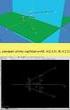 MONGEOVO PROMÍTÁNÍ - 2. část ZOBRAZENÍ KRUŽNICE Příklad: V rovině ρ zobrazte kružnici o středu S a poloměru r. kružnice ležící v obecné rovině se v obou průmětech zobrazuje jako elipsa poloměr kružnice
MONGEOVO PROMÍTÁNÍ - 2. část ZOBRAZENÍ KRUŽNICE Příklad: V rovině ρ zobrazte kružnici o středu S a poloměru r. kružnice ležící v obecné rovině se v obou průmětech zobrazuje jako elipsa poloměr kružnice
Projekt OPVK - CZ.1.07/1.1.00/26.0047 Matematika pro všechny. Univerzita Palackého v Olomouci
 Projekt OPVK - CZ.1.07/1.1.00/26.0047 Matematika pro všechny Univerzita Palackého v Olomouci Tematický okruh: Geometire Gradovaný řetězec úloh Téma: obsahy a obvody mnohoúhelníků, grafy funkcí s absolutní
Projekt OPVK - CZ.1.07/1.1.00/26.0047 Matematika pro všechny Univerzita Palackého v Olomouci Tematický okruh: Geometire Gradovaný řetězec úloh Téma: obsahy a obvody mnohoúhelníků, grafy funkcí s absolutní
5) Průnik rotačních ploch. A) Osy totožné (a kolmé k půdorysně) Bod R průniku ploch. 1) Pomocná plocha κ
 5) Průnik rotačních ploch Bod R průniku ploch κ, κ : 1) Pomocná plocha κ ) Průniky : l κ κ, l κ κ 3) R l l Volba pomocné plochy pro průnik rotačních ploch závisí na poloze os ploch. Omezíme se pouze na
5) Průnik rotačních ploch Bod R průniku ploch κ, κ : 1) Pomocná plocha κ ) Průniky : l κ κ, l κ κ 3) R l l Volba pomocné plochy pro průnik rotačních ploch závisí na poloze os ploch. Omezíme se pouze na
MNOŽINY BODŮ. Základní informace o materiálu
 MNOŽINY BODŮ S množinami bodů se žáci středních škol poprvé setkávají v tematickém celku Planimetrie. Pro potřeby konstrukční geometrie se zpravidla učí postup vlastní konstrukce dané množiny, aniž přesně
MNOŽINY BODŮ S množinami bodů se žáci středních škol poprvé setkávají v tematickém celku Planimetrie. Pro potřeby konstrukční geometrie se zpravidla učí postup vlastní konstrukce dané množiny, aniž přesně
Adash. Provozní tvary kmitů ver.5.00
 Provozní tvary kmitů ver.5.00 1 Obsah PROVOZNÍ TVARY KMITŮ VER.5.00 1 OBSAH 2 INSTALACE 4 Klíč HASP 4 PTK PANEL - SPRÁVCE PROJEKTU 5 Základní moduly: 5 Vytvoření nového projektu: 5 Otevření projektu: 5
Provozní tvary kmitů ver.5.00 1 Obsah PROVOZNÍ TVARY KMITŮ VER.5.00 1 OBSAH 2 INSTALACE 4 Klíč HASP 4 PTK PANEL - SPRÁVCE PROJEKTU 5 Základní moduly: 5 Vytvoření nového projektu: 5 Otevření projektu: 5
Metodický materiál. Kvadratické funkce
 KRAJSKÉ ZAŘÍZENÍ PRO DALŠÍ VZDĚLÁVÁNÍ PEDAGOGICKÝCH PRACOVNÍKŮ A INFORMAČNÍ CENTRUM, NOVÝ JIČÍN, příspěvková organizace, IČ: 62330403 ředitelství organizace, Štefánikova 7/826, 741 11 Nový Jičín, 595-538-000,
KRAJSKÉ ZAŘÍZENÍ PRO DALŠÍ VZDĚLÁVÁNÍ PEDAGOGICKÝCH PRACOVNÍKŮ A INFORMAČNÍ CENTRUM, NOVÝ JIČÍN, příspěvková organizace, IČ: 62330403 ředitelství organizace, Štefánikova 7/826, 741 11 Nový Jičín, 595-538-000,
Rovnice. RNDr. Yvetta Bartáková. Gymnázium, SOŠ a VOŠ Ledeč nad Sázavou
 Rovnice RNDr. Yvetta Bartáková Gmnázium, SOŠ a VOŠ Ledeč nad Sázavou Grafické řešení soustav rovnic a nerovnic VY INOVACE_0 0_M Gmnázium, SOŠ a VOŠ Ledeč nad Sázavou Soustav lineárních rovnic Soustavou
Rovnice RNDr. Yvetta Bartáková Gmnázium, SOŠ a VOŠ Ledeč nad Sázavou Grafické řešení soustav rovnic a nerovnic VY INOVACE_0 0_M Gmnázium, SOŠ a VOŠ Ledeč nad Sázavou Soustav lineárních rovnic Soustavou
Pravoúhlá axonometrie. tělesa
 Pravoúhlá axonometrie tělesa V Rhinu vypneme osy mřížky (tj. červenou vodorovnou a zelenou svislou čáru). Tyto osy v axonometrii vůbec nevyužijeme a zbytečně by se nám zde pletly. Stejně tak můžeme vypnout
Pravoúhlá axonometrie tělesa V Rhinu vypneme osy mřížky (tj. červenou vodorovnou a zelenou svislou čáru). Tyto osy v axonometrii vůbec nevyužijeme a zbytečně by se nám zde pletly. Stejně tak můžeme vypnout
E-learningový systém Moodle
 NÁZEV PROJEKTU: ZVYŠOVÁNÍ PROFESNÍ KVALIFIKACE A INOVOVÁNÍ VZDĚLÁVACÍCH PROGRAMŮ SVÁŘENÍ REGISTRAČNÍ ČÍSLO PROJEKTU: CZ.1.07/3.2.03/03.0023 AUTOR: ING. ČENĚK ŘÍHA ROK: 2012 E-learningový systém Moodle
NÁZEV PROJEKTU: ZVYŠOVÁNÍ PROFESNÍ KVALIFIKACE A INOVOVÁNÍ VZDĚLÁVACÍCH PROGRAMŮ SVÁŘENÍ REGISTRAČNÍ ČÍSLO PROJEKTU: CZ.1.07/3.2.03/03.0023 AUTOR: ING. ČENĚK ŘÍHA ROK: 2012 E-learningový systém Moodle
Obsah. Kovoprog Drátové řezání příručka pro uživatele - strana 1
 Obsah 1. Úvod a základní údaje o programu... 3 1.1 Základní informace... 3 1.2 HW a SW konfigurace... 3 1.3 Instalace... 4 2. První seznámení s programem... 5 2.1 Pracovní prostředí... 5 2.2 Panel postupového
Obsah 1. Úvod a základní údaje o programu... 3 1.1 Základní informace... 3 1.2 HW a SW konfigurace... 3 1.3 Instalace... 4 2. První seznámení s programem... 5 2.1 Pracovní prostředí... 5 2.2 Panel postupového
1. Načtení obrysové křivky obrobku z jiného CAD systému
 Střední průmyslová škola a Vyšší odborná škola technická Brno, Sokolská 1 Šablona: Inovace a zkvalitnění výuky prostřednictvím ICT Název: Téma: Autor: AlphaCAM - soustružení Kreslení obrysu obrobku a polotovaru
Střední průmyslová škola a Vyšší odborná škola technická Brno, Sokolská 1 Šablona: Inovace a zkvalitnění výuky prostřednictvím ICT Název: Téma: Autor: AlphaCAM - soustružení Kreslení obrysu obrobku a polotovaru
Jak připravit žákům trenažer pro cvičení jednoduchých dovedností
 Jak připravit žákům trenažer pro cvičení jednoduchých dovedností Ukázka 17 Trenažery Aktivní nástroje Pole pro vkládání textu, tlačítko Modely určené k procvičování model prvý bez skriptování Modely, které
Jak připravit žákům trenažer pro cvičení jednoduchých dovedností Ukázka 17 Trenažery Aktivní nástroje Pole pro vkládání textu, tlačítko Modely určené k procvičování model prvý bez skriptování Modely, které
P R O M Í T Á N Í. rovina π - průmětna vektor s r - směr promítání. a // s r, b// s r,
 P R O M Í T Á N Í Promítání je zobrazení prostorového útvaru do roviny. Je určeno průmětnou a směrem (rovnoběžné) nebo středem (středové) promítání. Princip rovnoběžného promítání rovina π - průmětna vektor
P R O M Í T Á N Í Promítání je zobrazení prostorového útvaru do roviny. Je určeno průmětnou a směrem (rovnoběžné) nebo středem (středové) promítání. Princip rovnoběžného promítání rovina π - průmětna vektor
